ディビジャパン
用意するもの
- インストール済みのWordPress
- クレジットカード or Paypal
INDEX >>
公式サイトからDiviを購入しよう
インスタ・ツイッターでもじわじわきている、最強テーマDivi。
購入からインストールまで、一気にやっていきますよ!
それでは、スタート!
購入プランを選ぶ
単純計算で、3年以上使うと買い切りプランの方が安くなりますね。
また、制作側の方でクライアントさんに自分のアカウントを通じてテーマを使用する場合には、買い切りにしておいたほうがベターです。
ですが、ここでおトク情報です。
保証はできませんが、アップグレードの方が安くつくかもしれません。
年間プランか、買い切りプランを選べます。
アメリカではブラックフライデー(11月の最終週の金曜日)という年に一度大規模なセールが国中で行われるのですが、それに合わせての特価だったと思います。
私の場合、3月に年間プランを契約($89) ↓ 12月にセールをしていてアップグレード($120) 計$209でした!
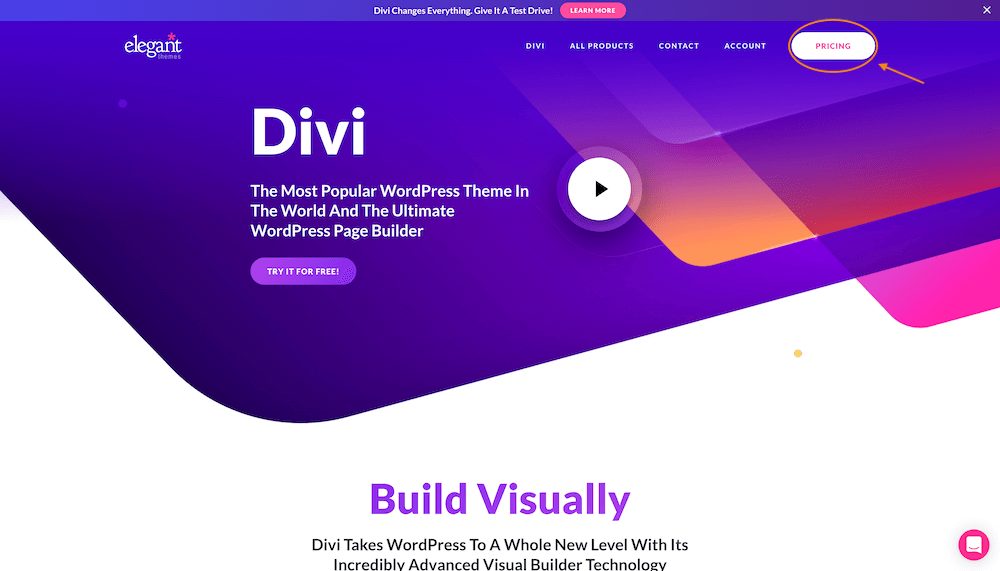
まずは、Divi 公式サイトプランページにアクセス。
「YEARLY」か、「LIFETIME ACCESS」かを選んで「SIGN UP TODAY」をクリック。
今回はYEARLYで進めますが、LIFETIMEでもこの後のプロセスは一緒です。
というわけで、今回は年契約をする、という前提で進めていきます。

続いて、アカウント作成と決済です。
上記の通り、ユーザーネーム、パスワード、名前などを入力します。
カード決済か、Paypal決算を選んでください。
利用規約に同意はチェック。
最新情報メールはチェックしなくてもOKです。
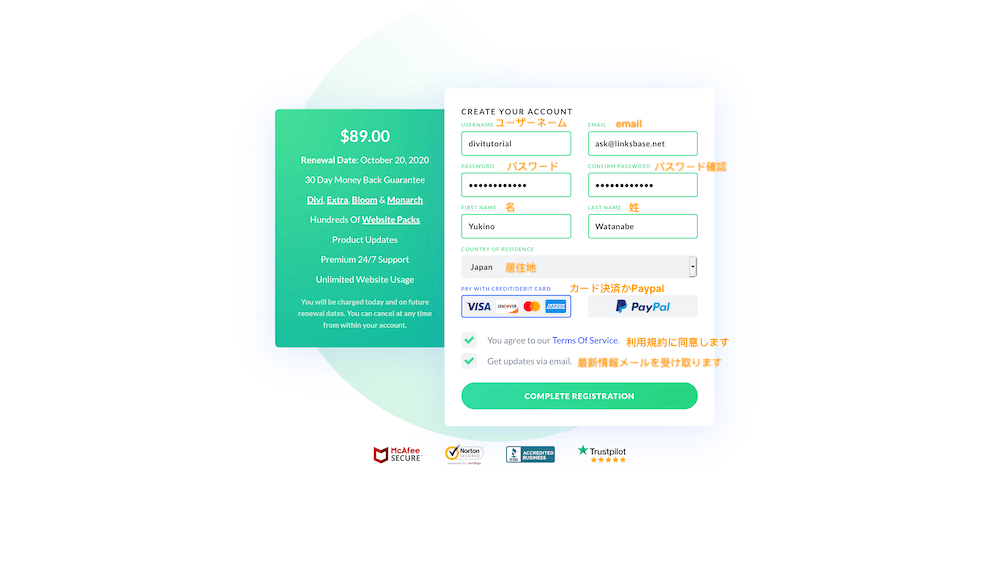
入力したら「COMPLETE REGISTRATION」です。
大半の方はカードかと思いますので、カードの画面を共有します。
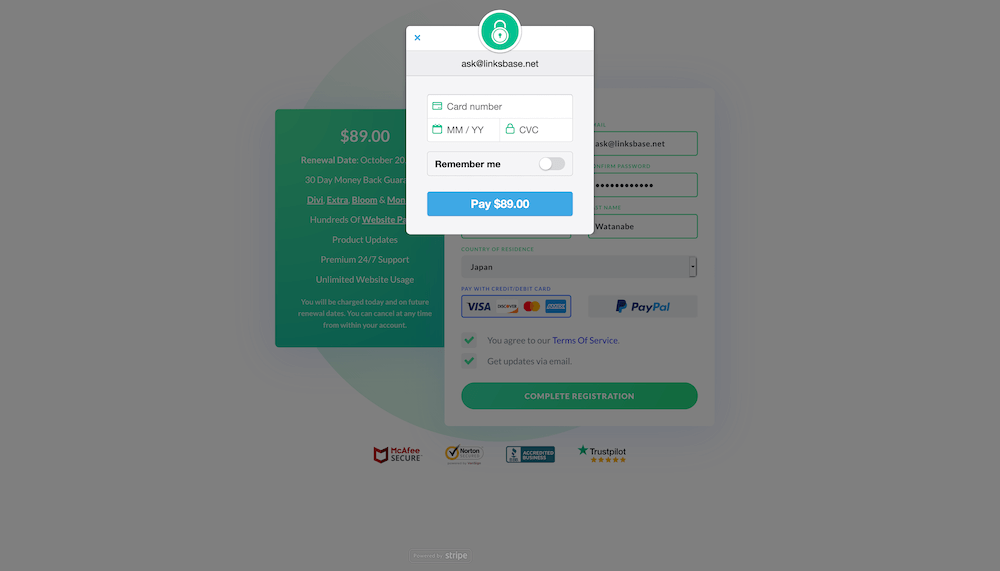
こういった決済も、Diviとプラグインの組み合わせで簡単にできますよ!

「Pay $89.00」で、決済が完了したら、メールが来ますので、ログイン画面にいきましょう!
英語でわけわからんわ〜、って方は、公式サイトの右上、「ACCOUNT」からログインします。
先ほど入力したユーザーネームとパスワードでログインします。
ここまで、7クリックほど。チャチャっとやれば2分ぐらいで終わります! 前半戦終了です!

ダウンロード→WPにインストール
ログインしたところからです。
Members Area=マイページです。
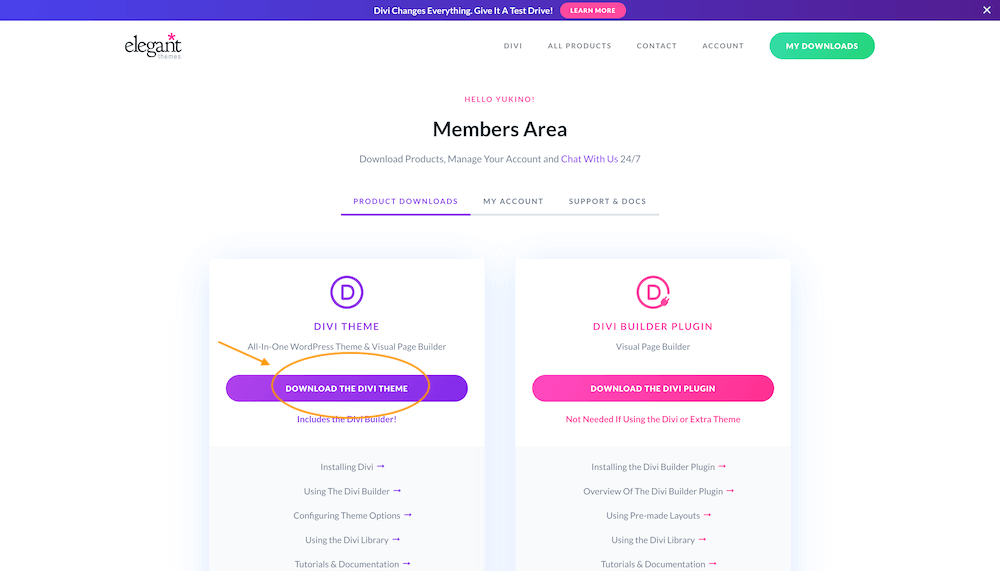
めちゃくちゃシンプルですよね。
日本のサイトって文字多いからこういうシンプルでわかりやすいのはいいなと思いますね。
左側の紫の「DIVI THEME」の方の「DOWNLOAD」ボタンをクリック。
テーマのZipファイルがダウンロードされます。
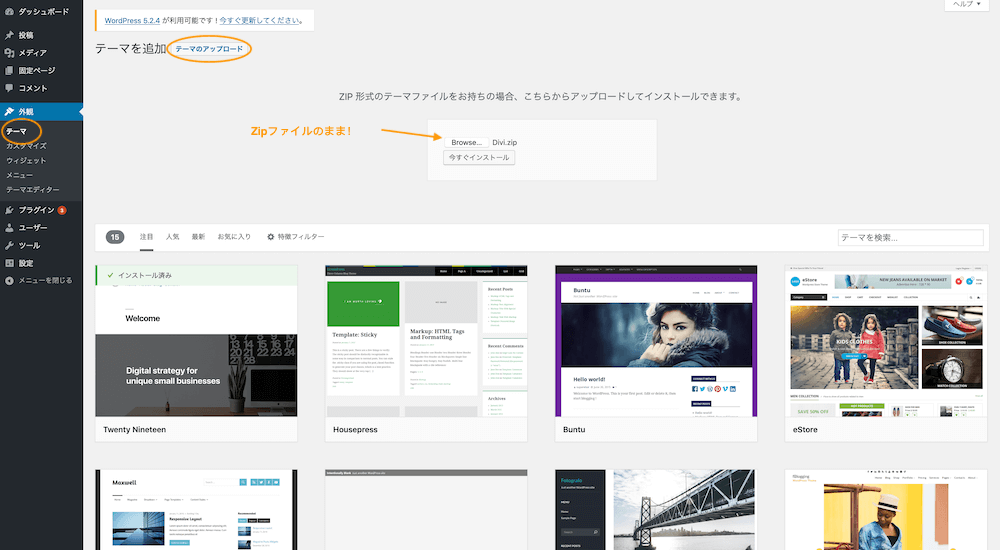
次にWordPressにログインします。
ダッシュボード>外観>テーマ>新規追加>テーマのアップロード の順でクリックしていき、先ほどのZipファイルをZipのままアップロードし、「今すぐインストール」をクリック
ちょっと時間がかかる場合があるかもしれません。
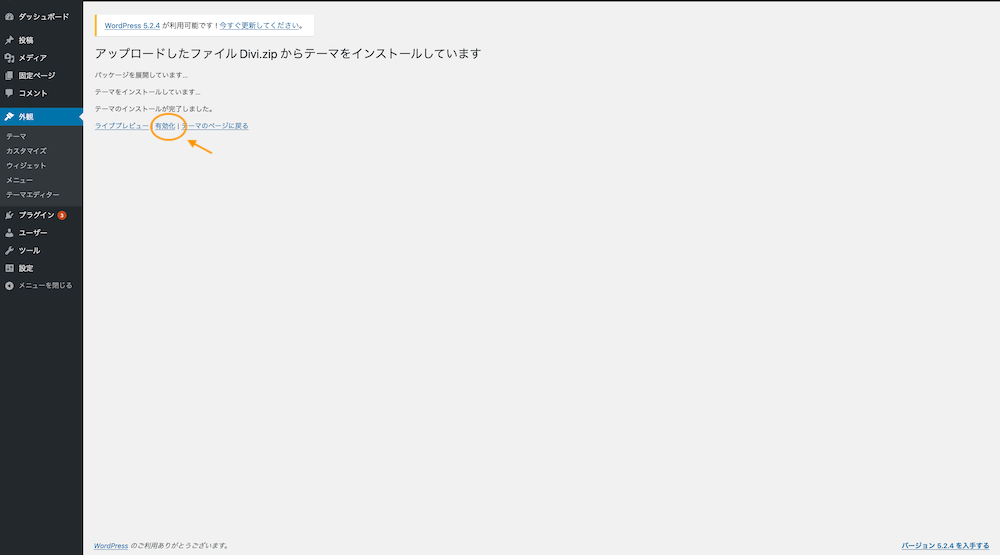
インストールが完了しました。が出たら、「有効化」をクリック。
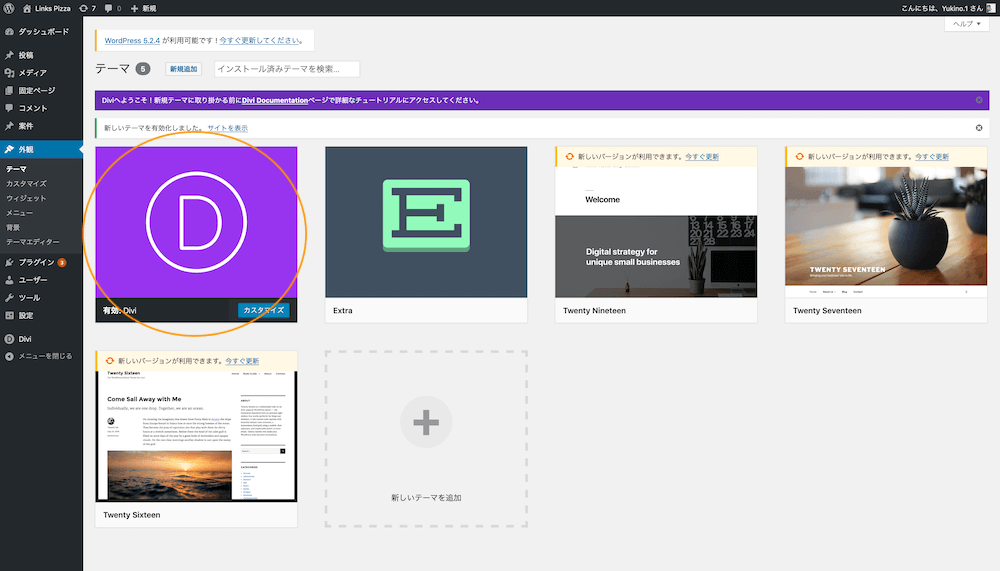
はい!インストール完了です!
6クリックぐらいかな? 後1分で仕上げますよ〜!
アカウントとインストールしたDiviを紐付け
最後に、インストールしたDiviと、アカウント情報を紐付けます。
これをしないと、テーマの更新があった時に更新できません。
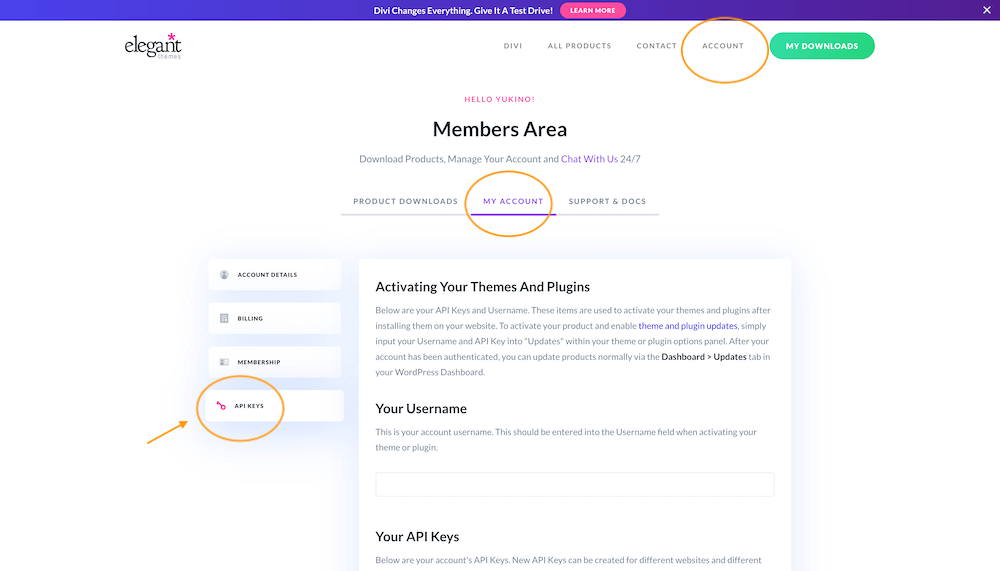
DiviのMember Areaに戻りましょう。
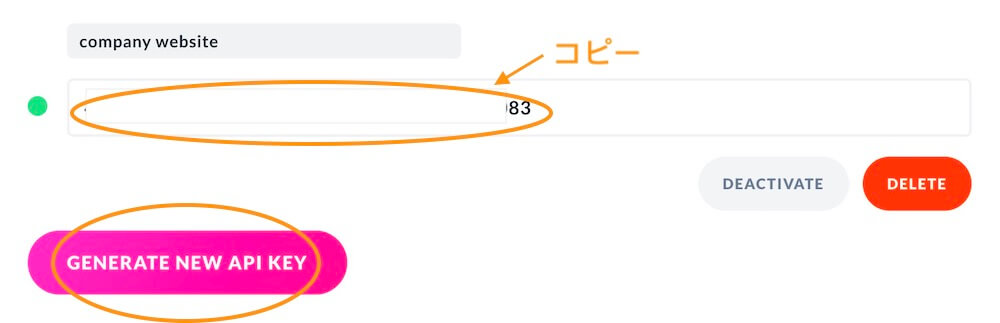
「MY ACCOUNT」から左側の「API KEYS」というところをクリック。
下の方に「GENERATE NEW API KEY」(APIキーを作る)をクリックして、任意の名前をつけます。
ここでは「company website」としていますがなんでもいいです。
この長い英数字のAPIキーをコピーします。
いくつかサイト運営している場合に、API KEYを分けると良いです。
WordPressに戻って ダッシュボード>Divi>更新情報
ここに、「ユーザー名」=Diviのユーザー名と、さっきコピーした「APIキー」を入力。 緑色の「変更を保存」をクリック
ウェルカム!Diviライフ
以上です。 いかがでしたか? ここまでくれば、Diviのサイトに行くことはほぼありません。
次回はDiviビルダーをご紹介します!

Diviでサイト制作 ディビジャパンで学べます
Diviビルダーは、Elegant Themesのテーマ「Divi」をWordPressにインストールすると使えます。まだインストールしていない方は、以下の記事を参考にインストールしてみてくださいね。
また、ディビジャパンでは、無料のDiviレッスンコースを提供しています。
また、レッスンでわからないことがあればチャットで質問を受け付けています!






